Répliquer ses sauvegardes locales chiffrées vers Acronis Cloud grâce à Acronis True Image (Cyber Protect Home Office)
- Sauvegardes
- Acronis True Image
- 21 août 2025 à 10:19
-

- 2/4
5. Sauvegarder votre PC sur votre disque dur externe et sur Acronis Cloud
Comme expliqué précédemment, maintenant que la réplication vers Acronis Cloud est activée, lorsque vous sauvegarderez votre ordinateur, cette nouvelle sauvegarde chiffrée sera ajoutée sur votre compte Acronis.
Cliquez sur "Sauvegarder".
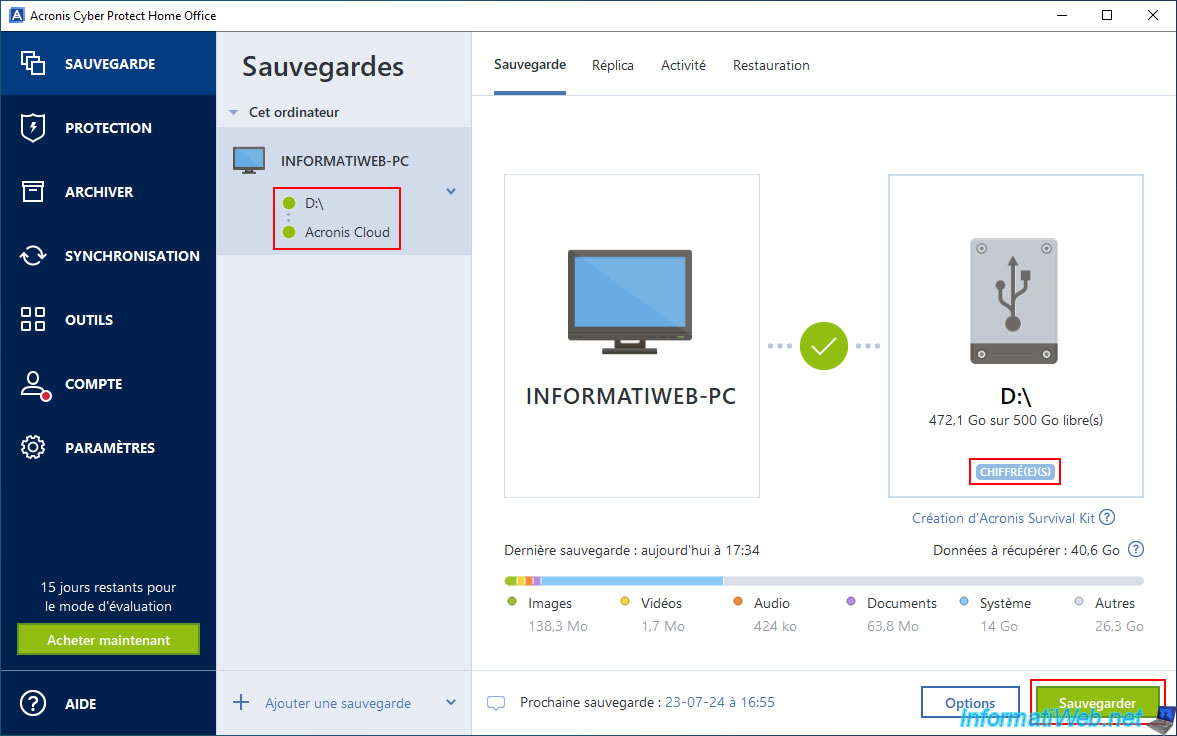
Patientez pendant la sauvegarde de votre ordinateur.
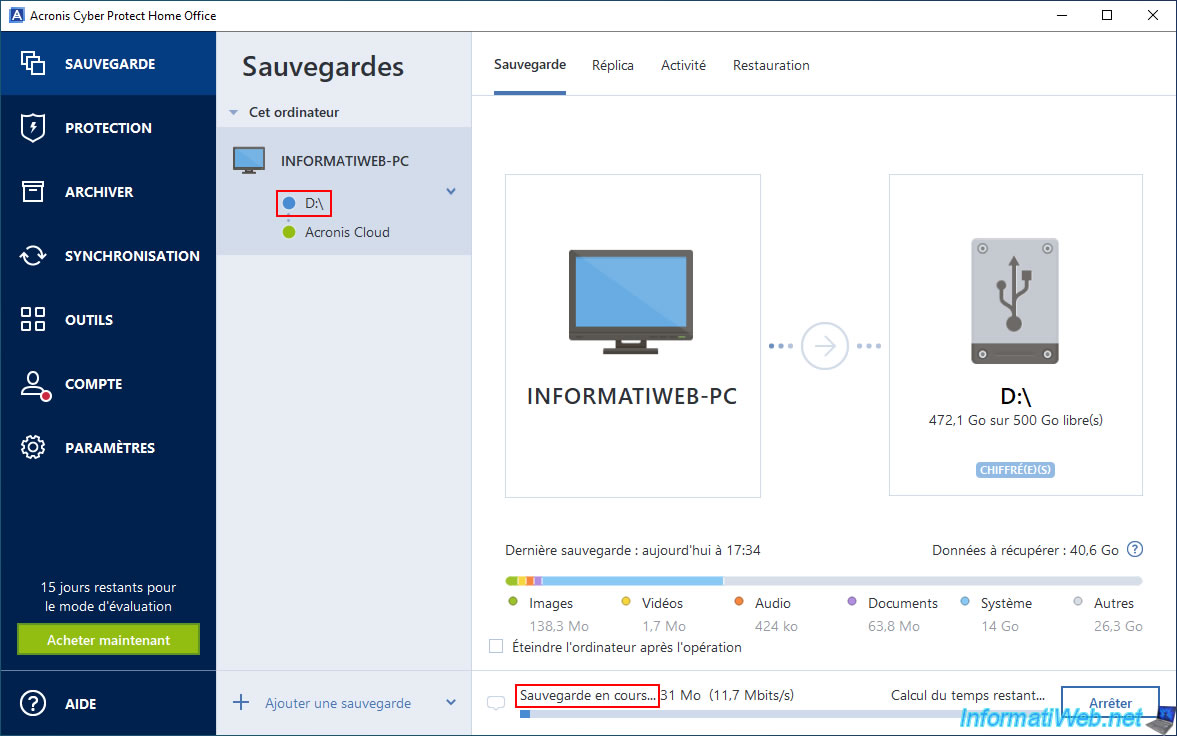
Une fois la sauvegarde de votre ordinateur terminée, le message "L'opération de sauvegarde est terminée" s'affichera.
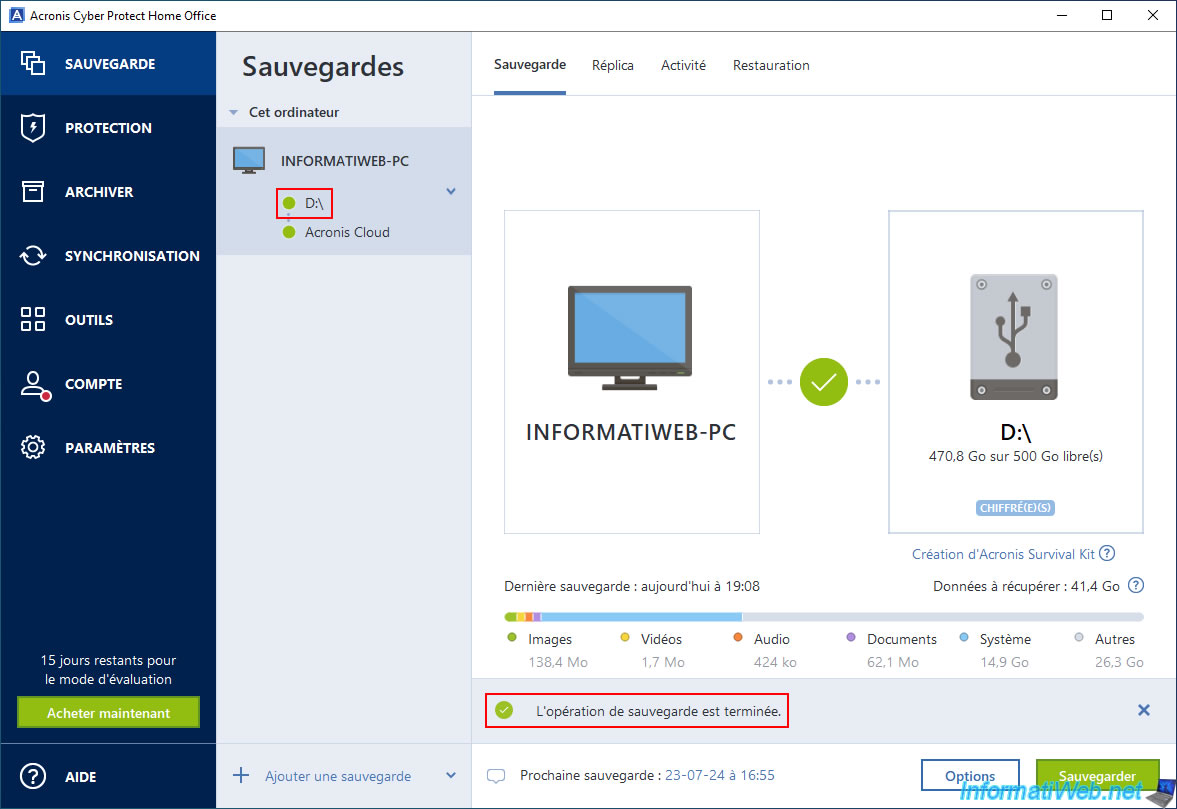
Une fois la sauvegarde chiffrée créée sur votre disque dur externe, celle-ci sera répliquée vers Acronis Cloud automatiquement.
Une fois la réplication de cette sauvegarde chiffrée terminée, le message "La réplication s'est terminée avec succès" apparaitra dans l'onglet "Réplica".
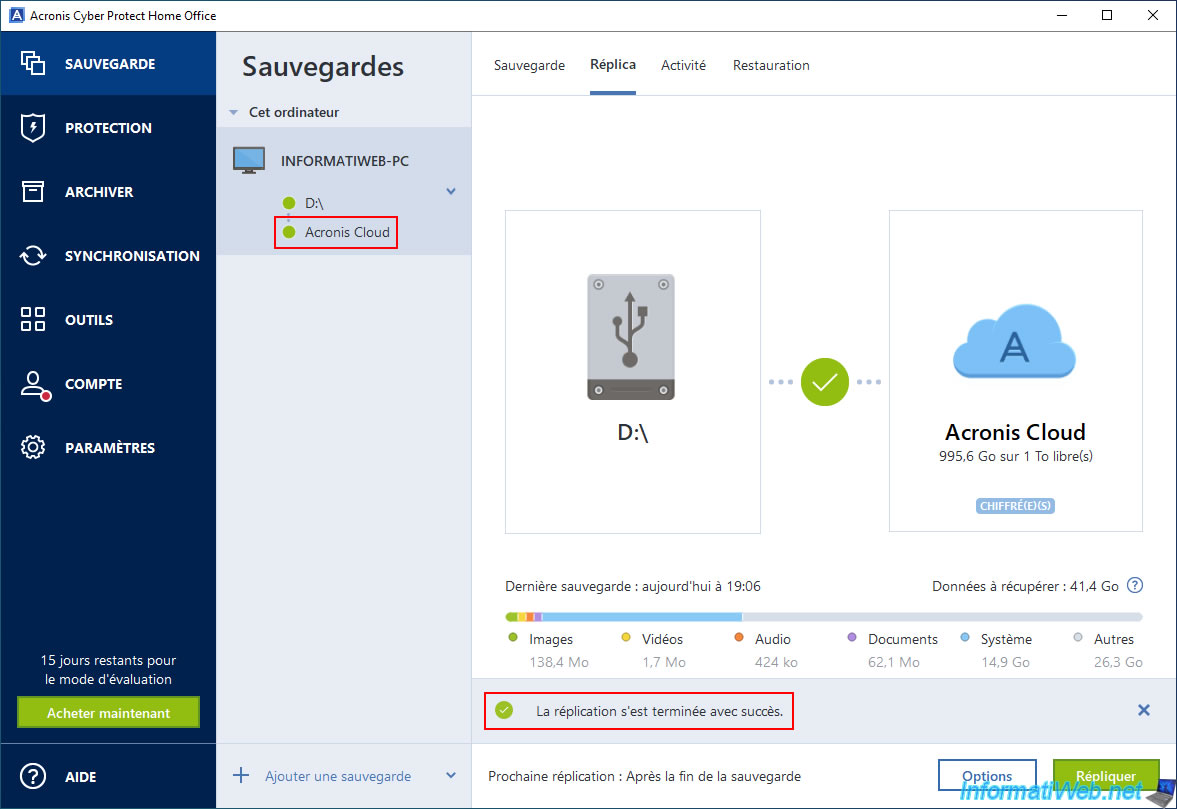
Dans l'onglet "Activité", vous verrez le message "Réplication réussie avec succès vers Acronis Cloud".
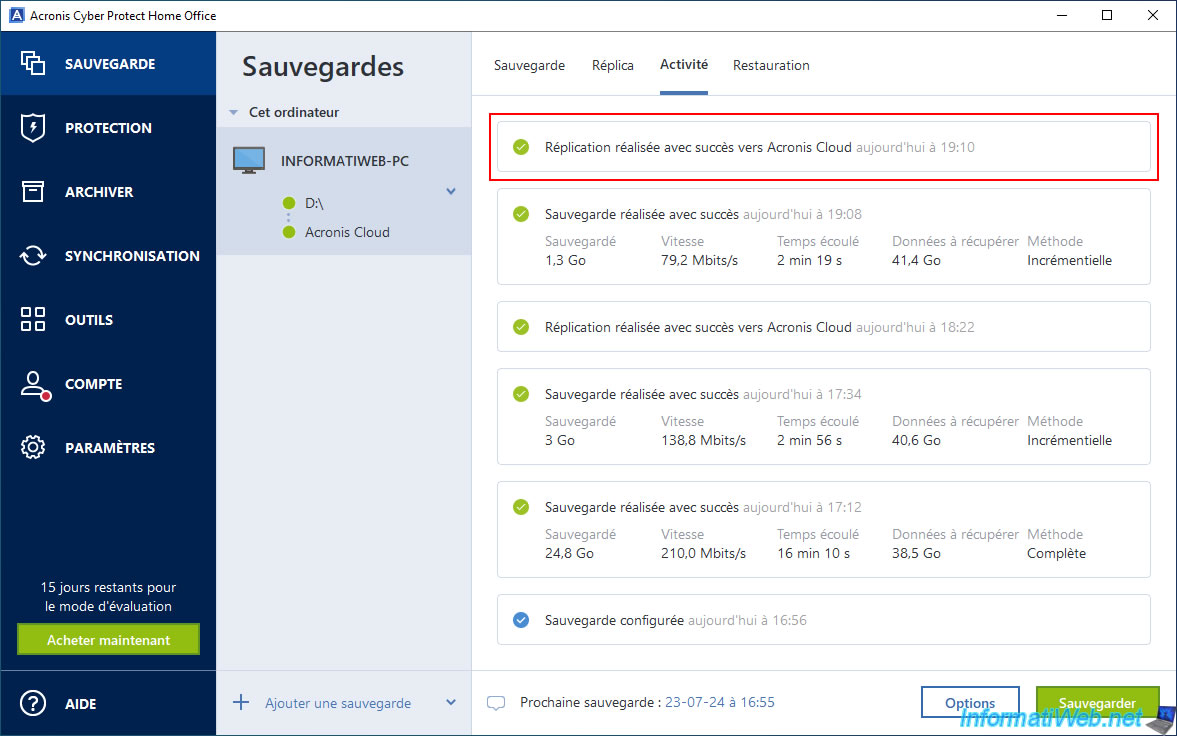
Si vous allez dans l'onglet "Restauration" et que vous sélectionnez votre disque dur externe comme source, vous verrez qu'une version supplémentaire a fait son apparition.
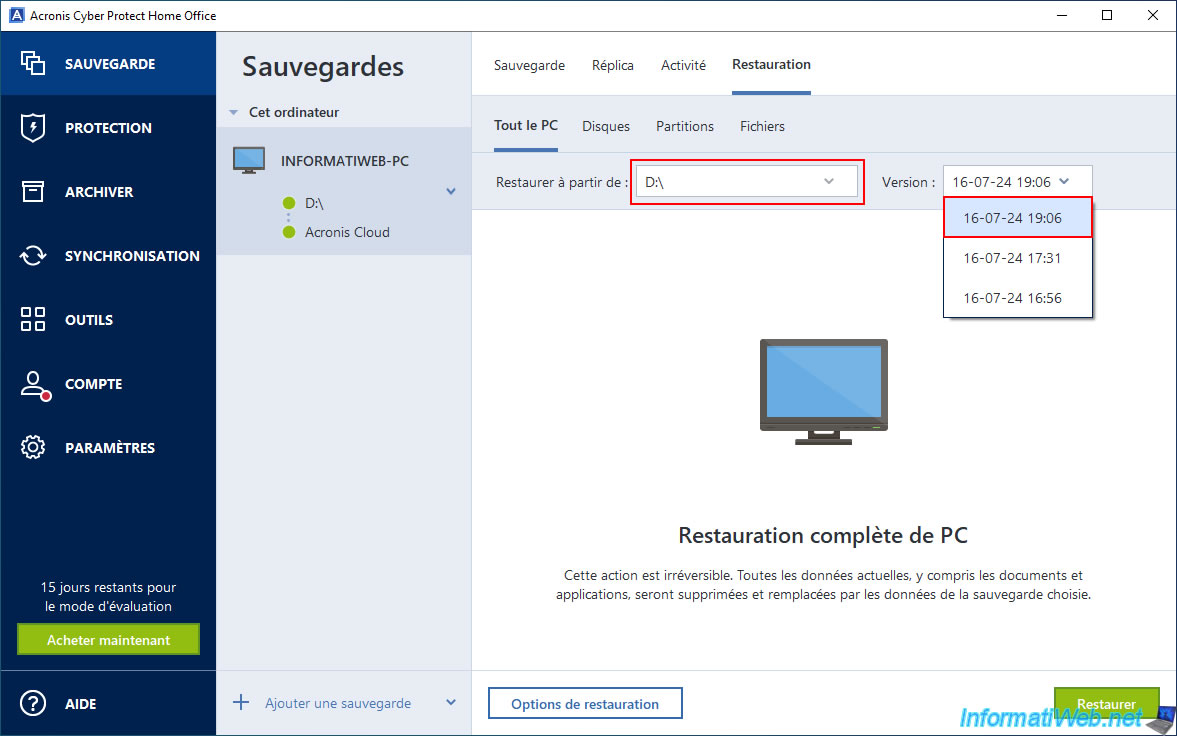
Si vous sélectionnez "Acronis Cloud" comme source, vous verrez qu'une version supplémentaire (avec la même date et heure) aura aussi apparu.
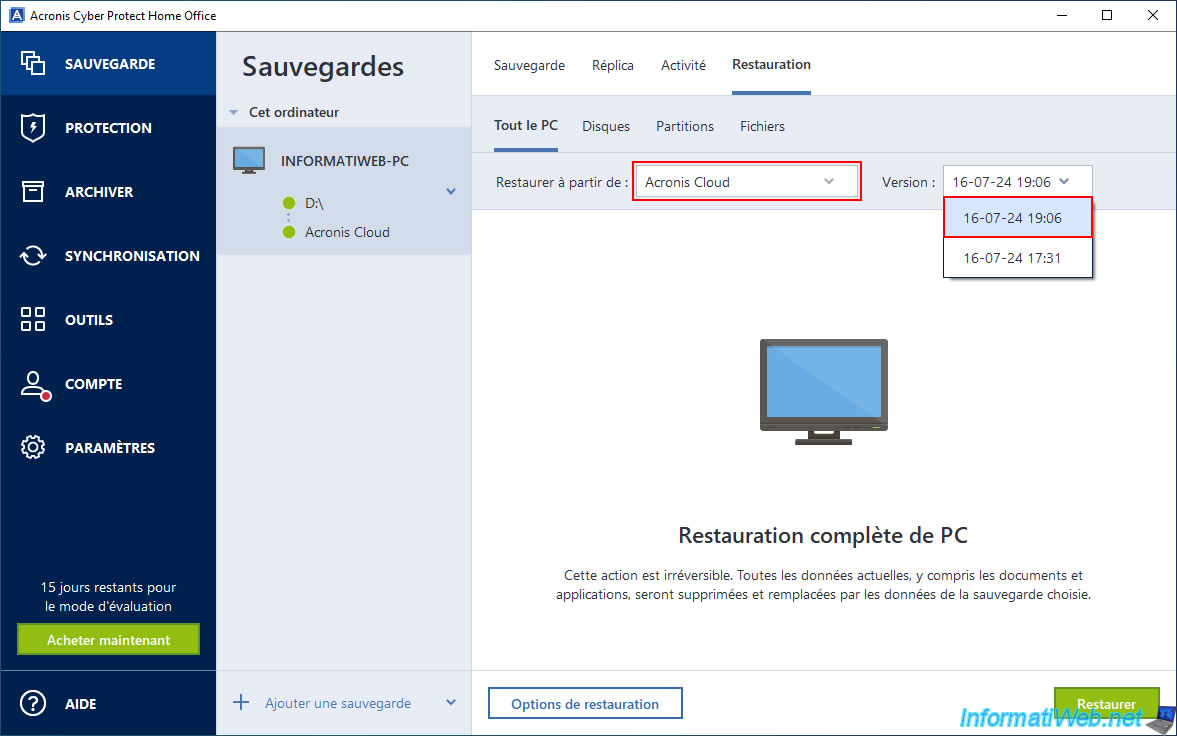
A nouveau, si vous voulez voir la nouvelle version de votre sauvegarde créée sur Acronis Cloud, allez dans la section "Compte" d'Acronis Cyber Protect Home Office (True Image) et cliquez sur le lien "Parcourir mes données".
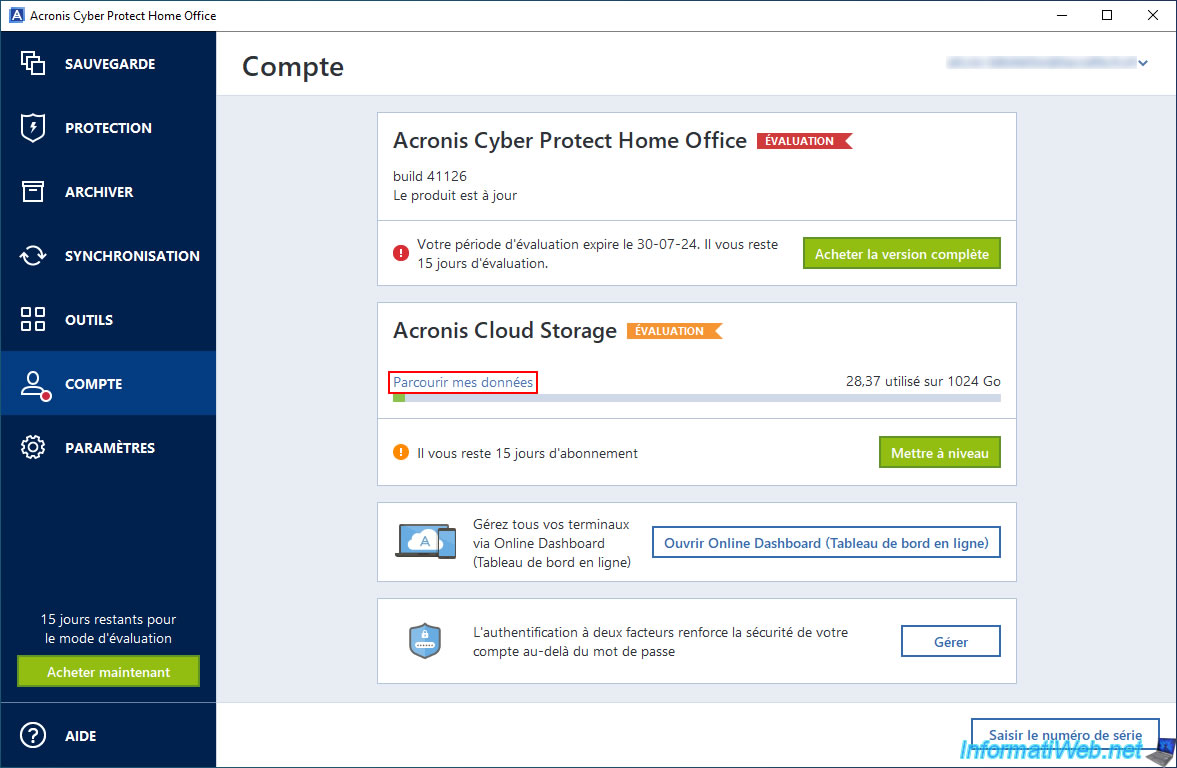
Si vous regardez la taille et la date affichées pour cette sauvegarde, vous verrez que celles-ci ont changé.
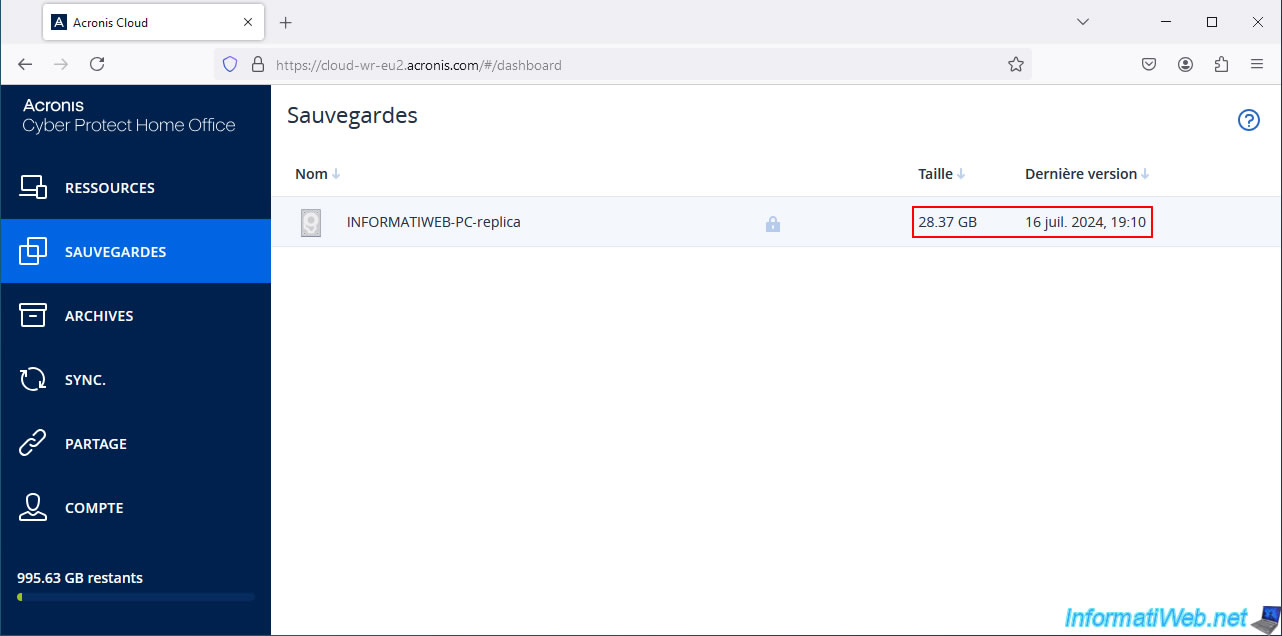
A nouveau, si vous cliquez sur cette sauvegarde, un popup "Sauvegarde chiffrée" apparaitra et vous demandera le mot de passe permettant d'accéder à celle-ci.
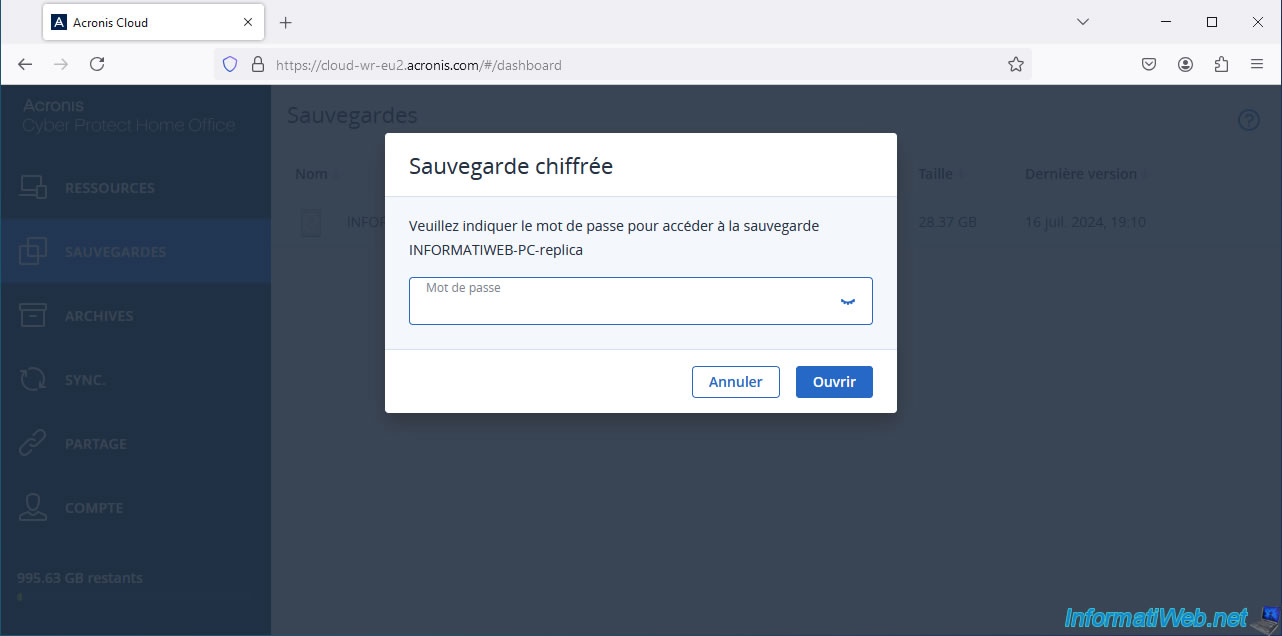
Comme prévu, la nouvelle version répliquée a été ajoutée dans la sauvegarde existante et l'ancienne est donc aussi disponible.
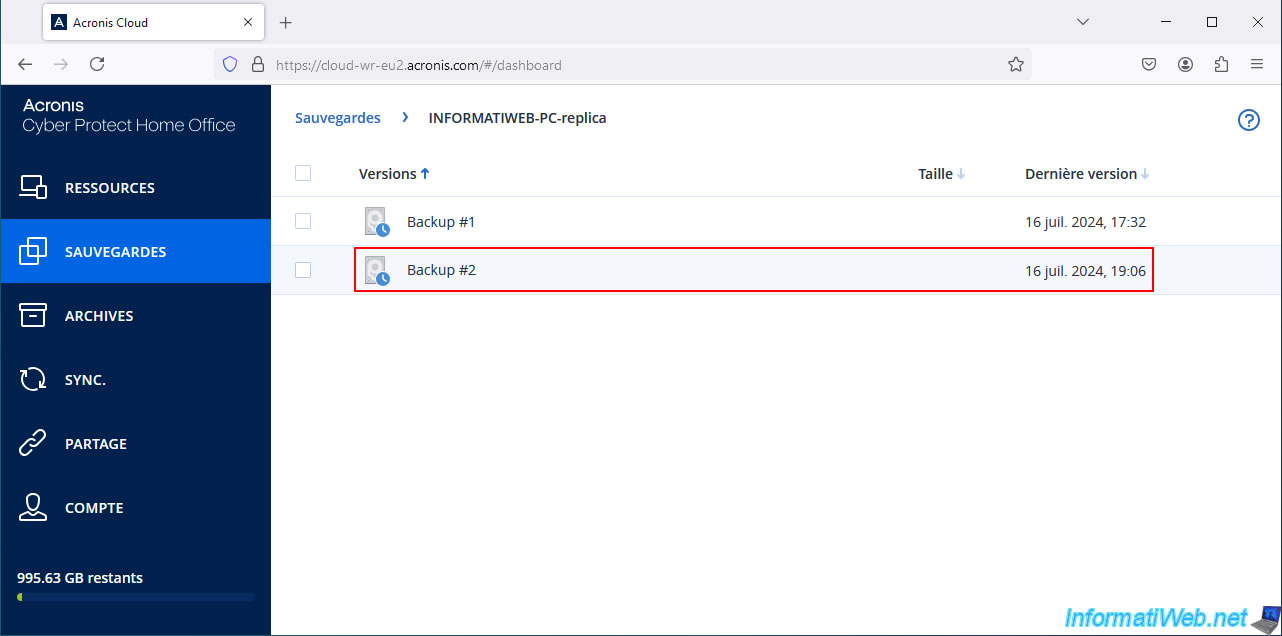
Comme précédemment, si vous cliquez sur cette nouvelle version, vous trouverez les partitions sauvegardées.

Partager ce tutoriel
A voir également
-

Sauvegardes 28/7/2025
Acronis True Image - Créer des sauvegardes complètes
-

Sauvegardes 4/8/2025
Acronis True Image - Rechercher des fichiers dans une sauvegarde
-

Sauvegardes 7/8/2025
Acronis True Image - Rechercher des fichiers dans une sauvegarde Cloud
-

Sauvegardes 2/6/2025
Acronis True Image - Sauvegarder son PC vers un disque dur externe
Pas de commentaire